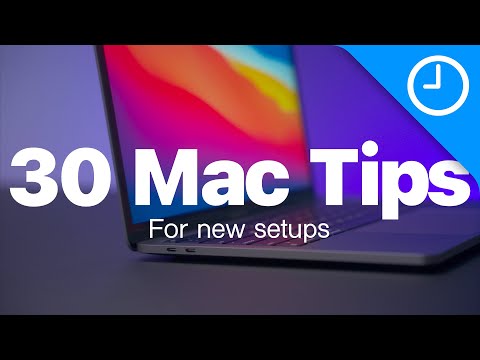
콘텐츠
- 소개
- 트랙 패드 설정
- 새 사용자 계정 만들기
- Mac 캘린더 사용
- iCloud 사용
- 백업에 Time Machine 사용
- 응용 프로그램 문제 해결
- iPhoto 이벤트 관리하기
- 비디오를 iMovie로 가져 오기
- Safari Reader 모드로 읽기 읽기
- 브라우저 기록 관리
- iTunes 가족 미디어 공유
소개
Apple의 열정적 인 팬들은 Mac 컴퓨터를 비롯하여 거의 모든 회사 제품의 사용 편의성을 알고 있습니다. 그러나 새로운 사용자의 경우 Mac이 너무 직관적이지 않을 수 있습니다. 실제로, 그들은 훨씬 혼란스럽게 보일지도 모릅니다. 이것들은 오래된 PC 사용자들이 숙련 된 Mac 브라우저가되는 데 도움이되는 몇 가지 기본적인 팁과 트릭입니다.
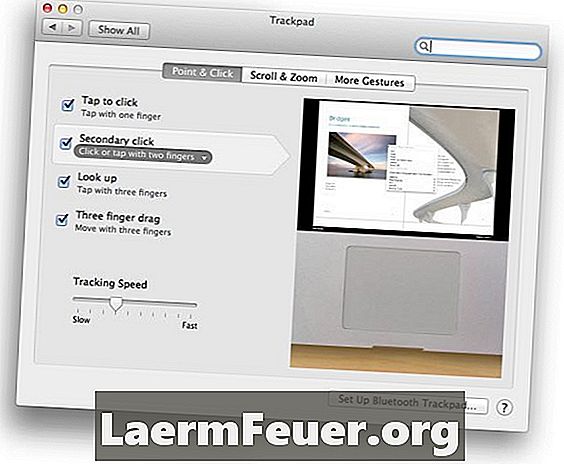
트랙 패드 설정
랩톱이나 데스크톱 부가 기능으로 제작 된 친숙한 Apple 컴퓨터 트랙 패드는 원터치 마우스 또는 한두 손가락 드래그 기능을 제공합니다. 트랙 패드 환경 설정 패널을 사용하여 필요에 맞게 설정 및 기능을 사용자 정의하십시오. 예를 들어, "보조 클릭"이 트랙 패드에서 두 손가락 터치를 필요로하지 않도록하려면 트랙 패드의 왼쪽 아래 또는 오른쪽 하단에서 손가락을 탭하도록 변경할 수 있습니다. 이 패널은 다양한 클릭 및 수정 가능한 제스처에 대한 비디오 참조를 제공합니다.
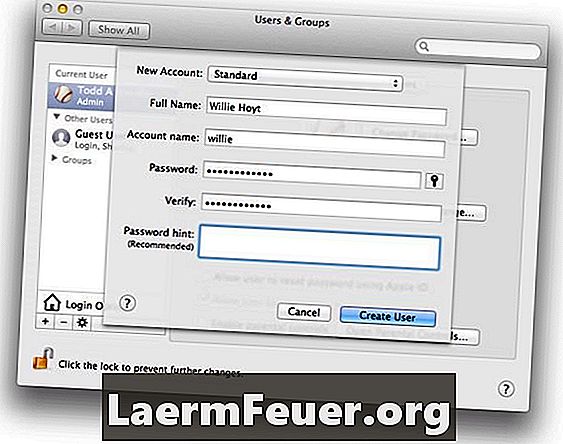
새 사용자 계정 만들기
같은 컴퓨터에 여러 개의 사용자 계정을 만들면 사용자 정의 설정, 다른 미디어 (예 : 음악) 및 심지어 배경 화면으로 여러 "컴퓨터"를 하나로 통합 할 수 있습니다. 사용자 또는 그룹 계정을 만들려면 "시스템 환경 설정"아래의 "사용자 및 그룹"패널로 이동하여 기존 계정 목록 아래의 "더하기"버튼을 클릭하십시오. 나타나는 대화 상자에서 기본 계정 정보 (유형, 이름 등)를 입력하십시오. "사용자 만들기"를 클릭하면 왼쪽의 목록에서 새 계정을 볼 수 있습니다.관리 계정은 목록을 관리 할 수 있습니다 (예 : 비밀번호 재설정 또는 자녀 보호 기능 사용).
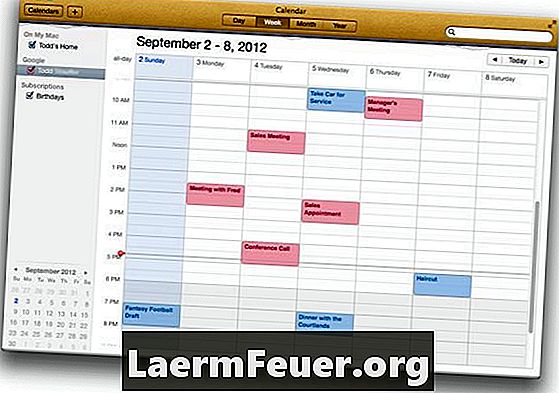
토드 슈타 퍼 저장
Mac 캘린더 사용
Mac 캘린더 응용 프로그램은 그 자체로 유용하지만 iCloud, Gmail, Yahoo! 또는 Microsoft Exchange 응용 프로그램을 예로들 수 있습니다. 클라우드에서 캘린더를 관리하려면 '캘린더 환경 설정'을 열고 '계정'을 선택한 다음 '더하기'아이콘을 클릭하여 '계정 추가'대화 상자를보고 캘린더 계정 세부 정보를 입력하십시오. 그런 다음 '만들기'를 클릭하십시오. 이 예에서는 맥 캘린더가 개인 일정 (파란색) 인 동안 작업 일정 (빨간색)으로 Google 캘린더가 추가되었습니다. Mac 캘린더에 뭔가가 추가되면 클라우드에서 Google과 동기화되거나 그 반대의 경우도 마찬가지입니다.
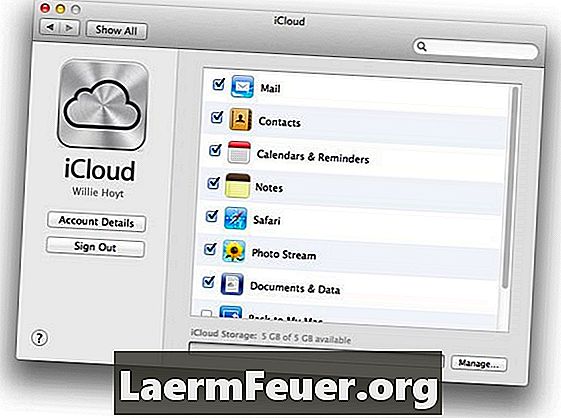
iCloud 사용
Apple의 클라우드 컴퓨팅 응용 프로그램 인 iCloud는 서버 네트워크에 원격 저장 공간을 제공하여 공간을 절약하고 모든 iCloud 연결 장치에 정보를 자동으로 동기화하여 시간을 절약합니다. iCloud 환경 설정 패널에서 웹에 동기화 및 저장하려는 서비스 및 응용 프로그램을 선택할 수 있습니다. 이 모든 항목은 사용하는 다른 Mac 및 iPhone 및 iPad와 같은 iOS 장비와도 동기화 할 수 있습니다. 가장 일반적으로 동기화되는 응용 프로그램 및 데이터에는 전자 메일, 연락처, 일정, 사진 및 브라우저 책갈피가 포함됩니다.
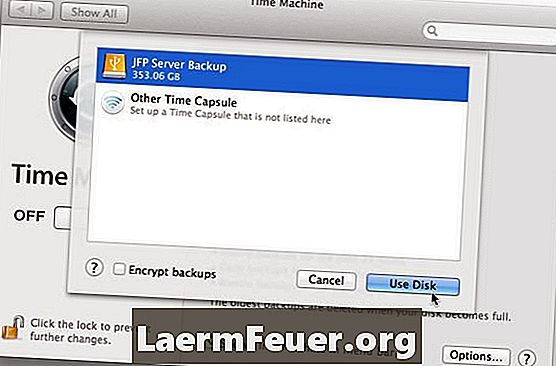
토드 슈타 퍼 저장
백업에 Time Machine 사용
Time Machine은 Mac OS에 내장 된 파일 백업 시스템입니다. 하드 드라이브의 전체 백업 외에도 개별 파일의 여러 버전을 백업합니다. 따라서 파일의 여러 "시간 조각"을 볼 수 있으며 여러 번 수정 한 경우에도 기록의 어느 시점에서든 버전으로 되돌릴 수 있습니다. 작동하려면 외부 백업 드라이브를 사용해야합니다. 외장형 하드 드라이브가 연결되어 있다고 가정하고 "시스템 환경 설정"을 열고 "Time Machine"패널을 선택한 다음 "Select Backup Disk"를 클릭하십시오. 나타나는 목록에서 원하는 백업 옵션을 선택하십시오.
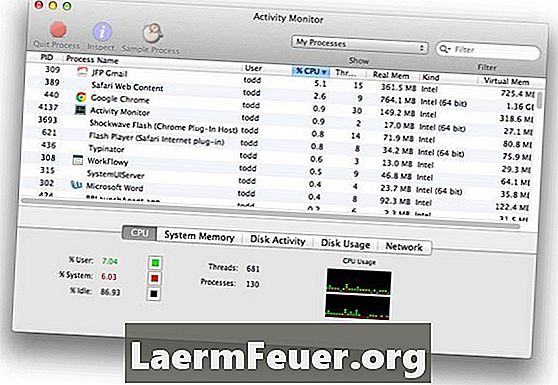
응용 프로그램 문제 해결
응용 프로그램에 문제가 발생하면 몇 가지 이유로 인해 발생할 수 있습니다. 그러나 가장 좌절감을주는 증상 중 하나는 "해변 공 회전"입니다. 특정 응용 프로그램에서 문제가 발생하는지 확인하려면 유틸리티 폴더에있는 "활동 모니터"를 엽니 다. 각 응용 프로그램에 필요한 RAM 및 CPU (처리 시간)를 포함하여 현재 Mac에서 실행중인 모든 것을 표시합니다. 문제가있는 응용 프로그램은 "CPU %"로 정렬 될 때 목록 상단에 표시되며 다른 응용 프로그램이 왜 크롤링 속도가 느려지는지 알 수 있습니다.
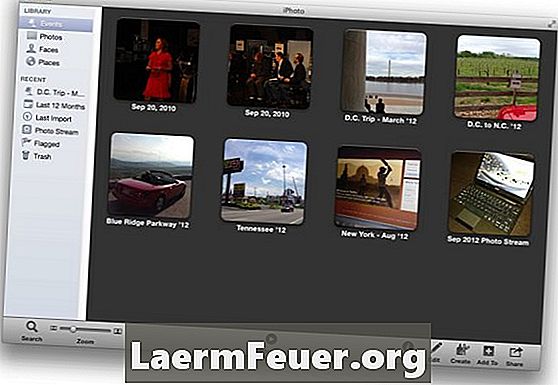
iPhoto 이벤트 관리하기
'이벤트'는 iPhoto에서 가장 상위에있는 조직 단위입니다. 기본적으로 사진은 날짜와 시간으로 구성됩니다. 그러나 어떤 표준 옵션과 마찬가지로 항상 이상적인 것은 아닙니다. 예를 들어 iPhoto가 두 세트의 사진을 두 개의 이벤트로 구분할 때 가끔씩 섞을 수 있지만 함께 보관하기를 원합니다. 이런 일이 발생하면 한 이벤트를 다른 이벤트 위로 드래그 앤 드롭하십시오. 대화 상자가 나타나면 "병합"을 클릭하여 작업을 완료하십시오. 마찬가지로 Events> Separate Events로 이동하여 다른 이벤트를 만들 수 있습니다.
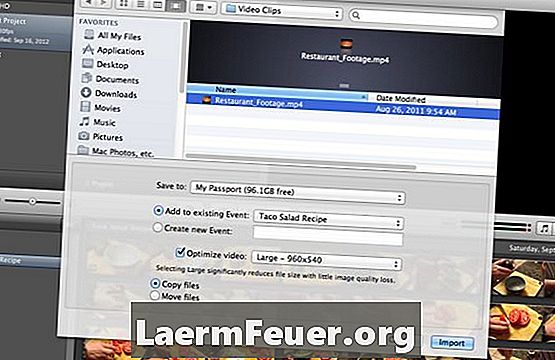
비디오를 iMovie로 가져 오기
IMovie는 변환하지 않고도 가장 기본적인 유형의 비디오 파일 (.MOV, MPEG-4 등)을 쉽게 가져올 수 있습니다. 이렇게하려면 "파일"> "가져 오기"를 선택한 다음 "동영상"을 선택하십시오. 대화 상자에서 프로젝트에 추가 할 비디오 파일을 찾습니다. 이를 확인하여 어떤 이벤트를 추가해야하는지, 최적화해야하는지 여부, 가져올 파일의 복사본을 만들거나 (원본 그대로 유지) 프로젝트 폴더로 옮길 것인지 등의 옵션을 확인하십시오. 저장 공간. 선택을 마친 상태에서 "가져 오기"를 클릭하십시오.
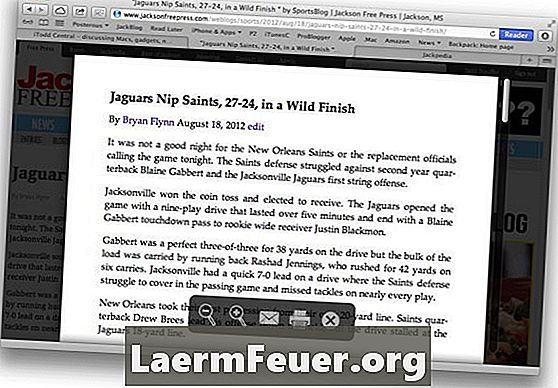
Safari Reader 모드로 읽기 읽기
기사 및 웹 문서에는 종종 광고, 사진, 배너, 관련 기사 등이로드됩니다. Safari 6에는 모든 것을 필터링 할 수있는 기능이 있습니다. Reader는 호출 된 추가 콘텐츠를 필터링합니다. 이 기능을 사용하려면 브라우저 툴바의 오른쪽 상단에있는 "리더"버튼을 클릭하십시오. 화면 하단에 커서를 올려 놓으면 줌, 전자 메일 및 축소 된 형식 인쇄 기능을 포함한 몇 가지 도구가 제공됩니다. 플레이어를 비활성화하려면 플레이어 버튼을 다시 클릭하거나 ESC를 누릅니다.
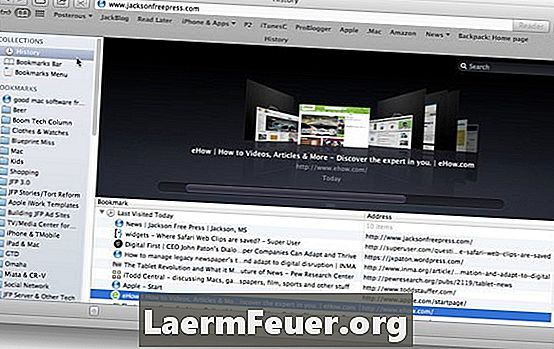
브라우저 기록 관리
Safari는 최근에 방문한 사이트를 인터넷 사용 기록에 저장합니다. 그들을 보려면, History> 전체 이력보기를 선택하십시오. 왼쪽에 즐겨 찾기 또는 즐겨 찾기 폴더가있는 방문한 사이트 목록이 나타납니다. 항목을 드래그하거나 삭제할 수 있습니다. 히스토리 항목을 책갈피로 유지하려면 책갈피 항목이나 책갈피 막대로 끌어다 놓을 수 있습니다. 기록에서 항목을 삭제하려면 항목을 선택하고 '삭제'를 누르십시오. 물론 항목을 두 번 클릭하여 브라우저 창에 다시로드 할 수 있습니다.
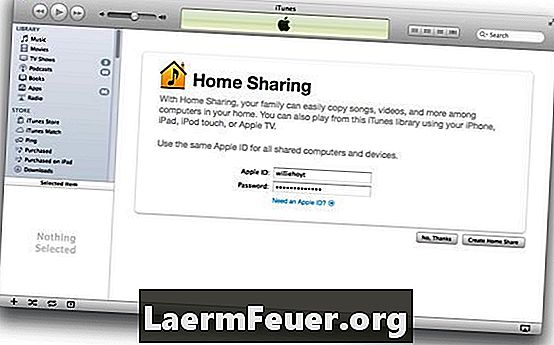
iTunes 가족 미디어 공유
Mac은 로컬 네트워크의 다른 Mac, Windows PC 또는 iOS 장비 (iPhone, iPad)와 iTunes 보관함을 공유 할 수 있습니다. 파일을 설정하려면, iTunes를 열고 "고급"> "공유"를 선택하십시오. 가족 공유 화면이 나타나면 Apple ID와 비밀번호를 입력하고 가족 공유 생성을 클릭하여 iTunes 보관함을 다른 장치와 공유 할 수 있습니다. 그런 다음 다른 기기에서 익숙한 공유 기능을 켜면 iTunes 보관함을 공유하는 컴퓨터를 감지합니다. 여기에는 구입 한 미디어 및 "My Best Songs"와 같은 내장 된 재생 목록이 포함됩니다.